
软件大小:13.01 MB软件语言:简体中文授权方式:免费软件
更新时间:2020-09-21运行环境:Win ALL
推荐下载 软件大小 版本说明 下载地址
Google Picasa是一款可帮助您在计算机上立即找到、修改和共享所有图片的软件。每次打开 Picasa 时,它都会自动查找所有图片(甚至是那些您已经遗忘的图片),并将它们按日期顺序放在可见的相册中,同时Google Picasa以您易于识别的名称命名文件夹。您可以通过拖放操作来排列相册,还可以添加标签来创建新组。Google Picasa保证您的图片从始至终都井井有条。
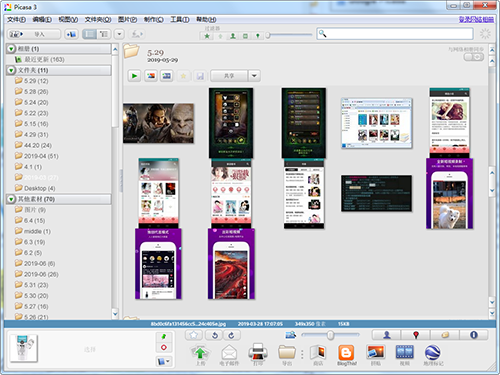
Google Picasa软件功能
1、基础的图片修改剪裁、调整对比度、调色以及文本的输入等一些基本的操作在这里用户都可以找到并实现。
2、丰富的图片处理功能在这里用户可以对图片进行锐化、褐色等颜色的调整,还可以对图片的风格进行调整,例如hdr风格、宽银幕电影效果、LOMO风格以及holga风格等。同时还可以进行一些诸如焦点缩放、提高强度以及像素化等一些操作
3、图片拼贴在这里用户可以对多张及单张图片进行拼图、堆叠、框架拼图以及网格等一些图片的结合操作
4、海报的制作这里不用多说啦,就是可以将相关的图片制作成海报
Google Picasa软件特点
1、头像视频
使用新的“头像视频”功能,您可以快速创建以某个特定人员为主题的幻灯片演示,并在其中附加过渡效果、音乐和图片说明。
2、批量上传
管理并整理您的照片。可以将多个相册同时上传到 Picasa 网络相册。还可以删除相册,或者更改上传大小、观看权限或已上传到 Picasa 网络相册中的照片的同步状态。
3、用 Picnik 修改
只需从“基本效果”标签中选择用 Picnik 修改即可将 Picnik 的神奇效果应用于您的照片。
4、“属性”面板
Picasa 现在支持 XMP 与 EXIF 数据。您现在可以在“属性”面板中查看图片数据 以及地点和标签。
Google Picasa使用教程
Picasa怎么给照片加上文 字?
1、运作开启picasa,随后挑选【文档】——【将文档加上到 picasa(F)...】
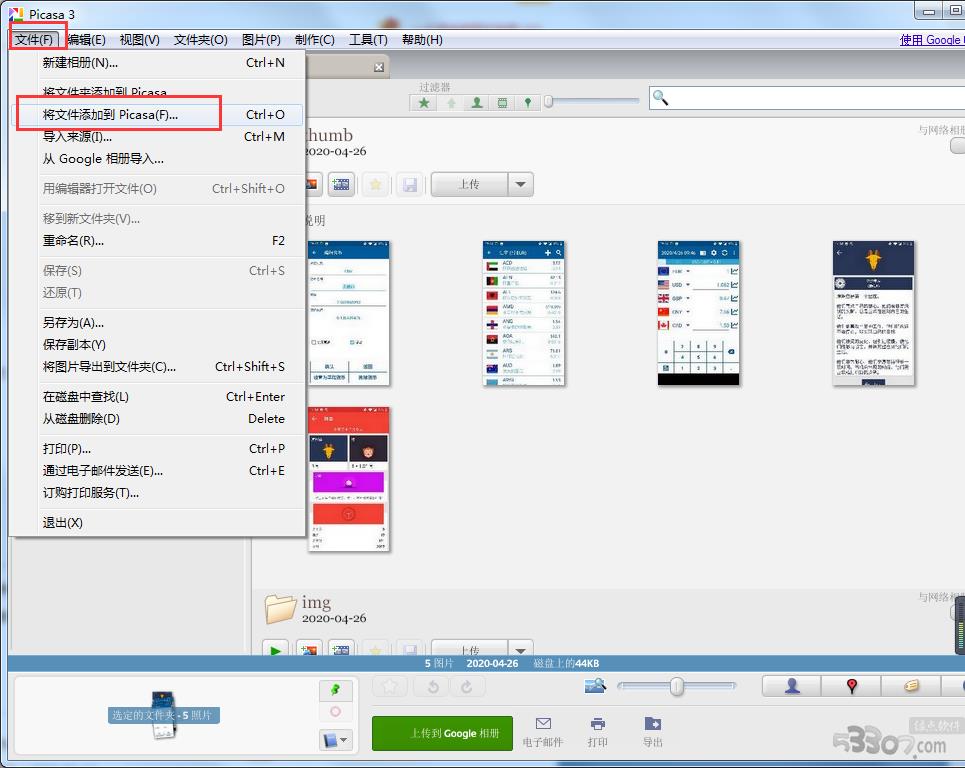
2、将需要加上文本的照片导进后挑选双击鼠标该照片
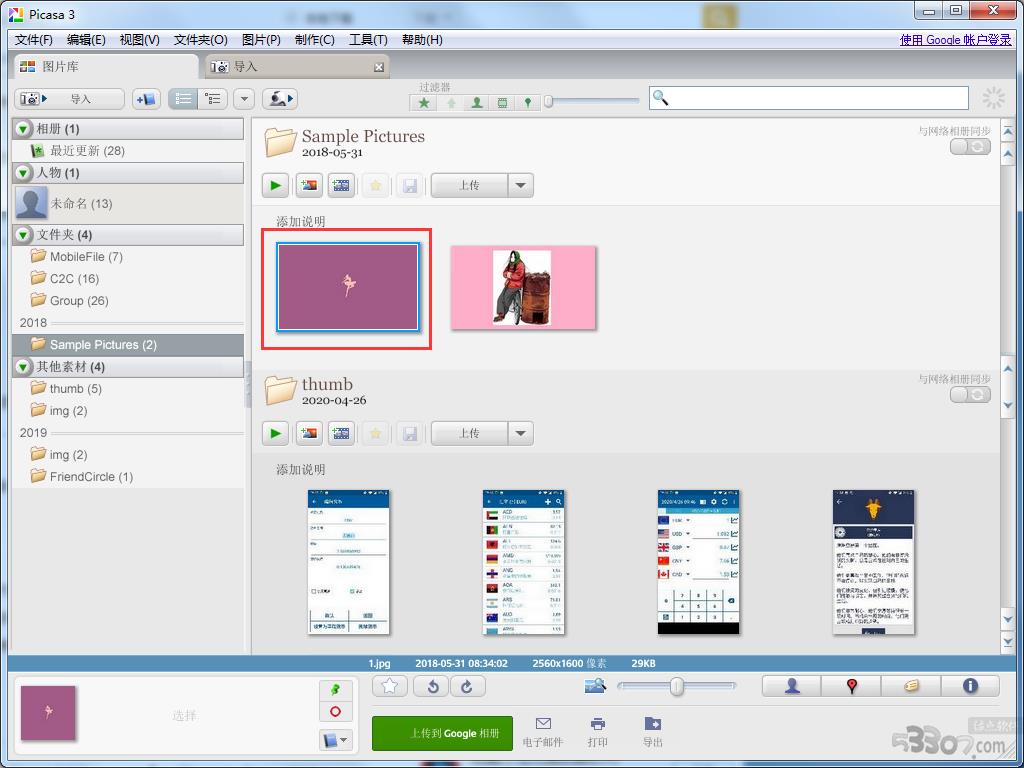
3、图片变大后,点一下左边【文字】选择项
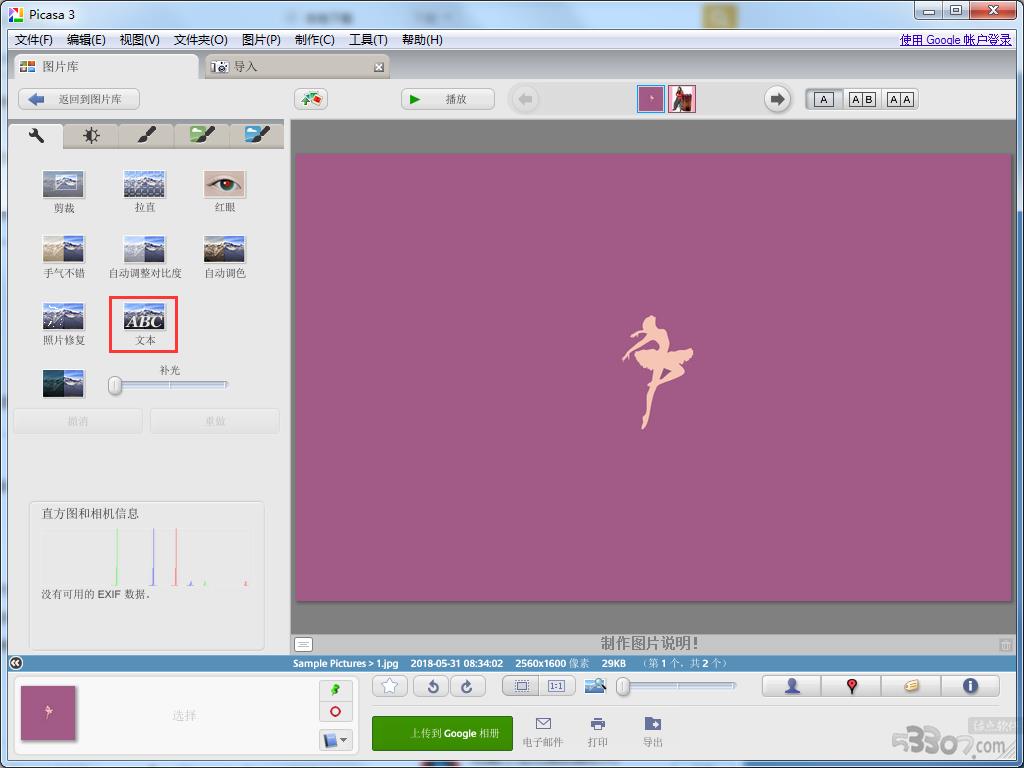
4、键入要想加上的文本,并在左边编写文字,能够 设定需要的字体样式、色调、尺寸等。
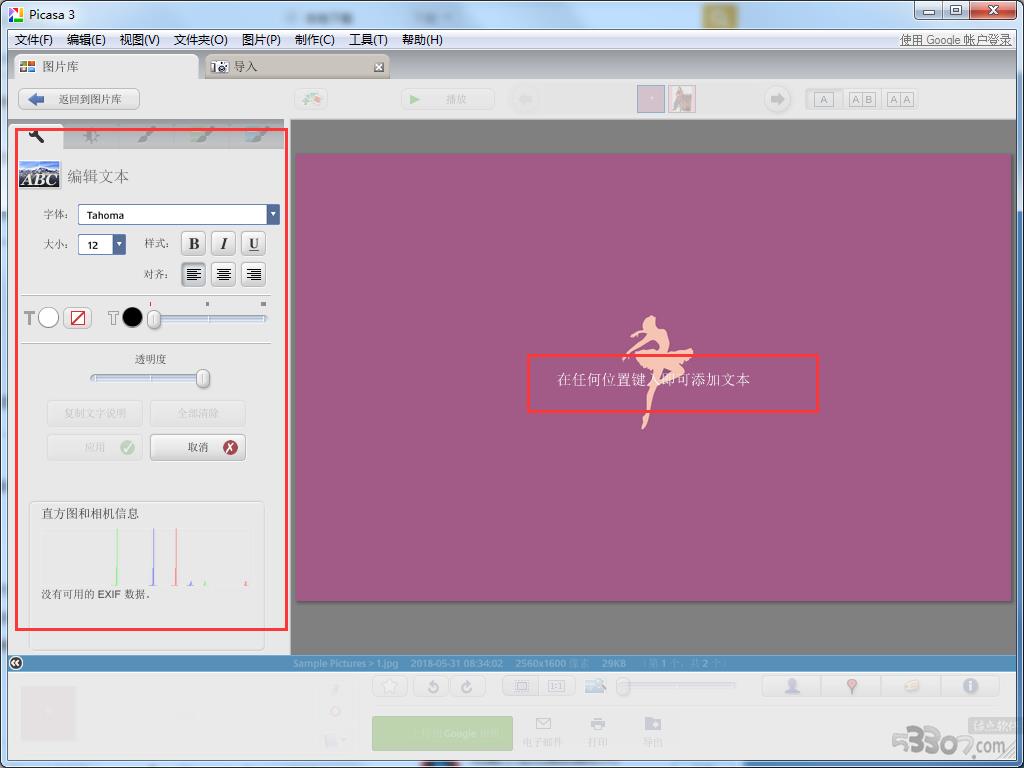
5、最终将文本调节至适合的部位储存就可以
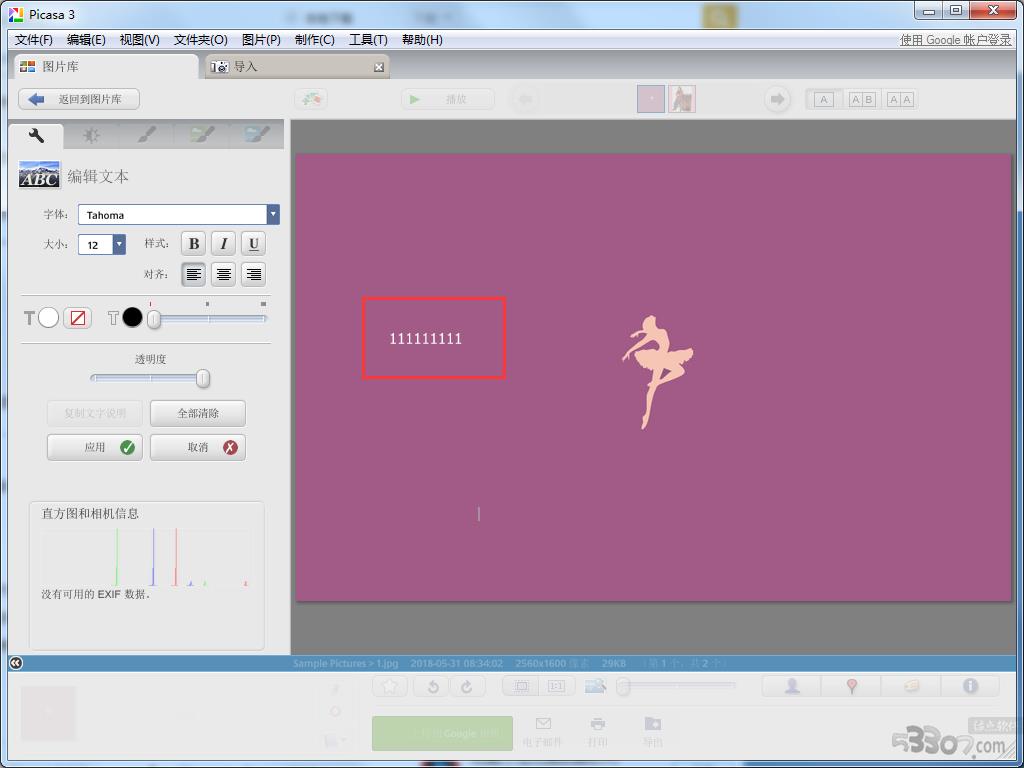
Google Picasa常见问题
一、Picasa怎么给图片添加文字?
1、运行打开picasa,然后选择【文件】——【将文件添加到 picasa(F)...】
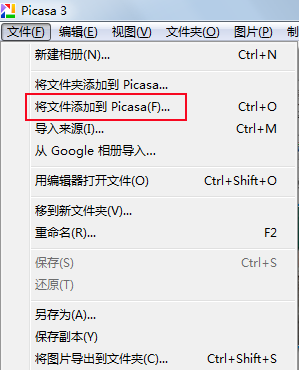
2、将需要添加文字的图片导入后选择【通常需要的修正】——【文本】
3、然后将编辑的文本对话框调出,设置自己需要的选项。
4、如:设置需要的字体、颜色、大小等。
5、最后将文字调整至合适的位置保存即可。
二、如何用picasa软件管理大量图片?
1、运行打开picasa,选择【视图】——【标签】
2、选择加号添加需要的图片,或是借助下方的问号配置分类标签。
3、然后选中需要批量处理的图片添加标签,再选择加号
4、选择问号,输入标签名并确认,即可在搜索栏中搜索标签名下的图片了。
三、怎么对图片批量重命名?
选中所有要重命名的图片,按下F2即可。